Word文档中只打印部分页面的方法
1、启动Word 2013,打开需要打印的文档。单击“文件”标签,在打开的窗口左侧选择“打印”选项,在右侧单击“打印所有页”按钮,在打开的列表中选择“打印当前页面”选项,如图1所示。

图1 选择“打印当前页面”选项
注意
Word文档除了包括正文之外,还包括很多附属内容,如文档属性、标记列表以及批注和修订等内容,这些内容是至关重要的信息。如果需要单独打印这些内容,可以在图1中打开的菜单的“文档属性”栏中进行选择。
2、如果需要打印文档中某些特定的页,在“页数”文本框中输入需要打印的页码或页码范围即可,如图2所示。
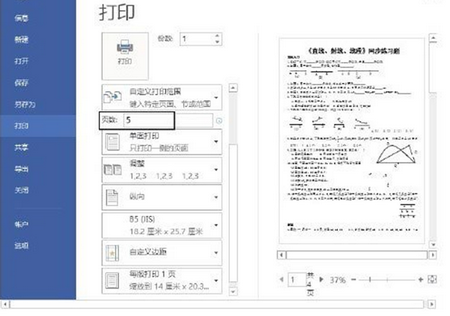
图2 输入页码
注意
打印多个页时,如果是不连续的页,页码之间应以逗号隔开,如打印第1页、第4页和第5页,可以输入“1,4,5”;如果是连续的页,可以使用“-”连接页码,如打印第1页至第6页,可以输入“1-6”。在打印连续多页时,如果中间有间断,可以以逗号隔开,如“1-3,5-7”表示打印第1页至第3页和第5页至第7页的内容。如果需要打印某节中的某个页,如打印第2节的第3页,可以输入“p3s2”。在打印分节文档中连续和不连续的页时,页码的连接和隔开同样使用“-”和逗号。
您可能感兴趣的文章
- 08-11Office365和Office2021有何区别?Office365和2021的区别介绍
- 08-11office365和2016区别哪个好?office365和2016区别详细介绍
- 08-11怎么看office是永久还是试用?office激活状态查看方法教学
- 08-11Office产品密钥在哪里查找?买电脑送的office激活码查看方法
- 08-11Office要如何去卸载?卸载Office最干净的方法
- 08-11Office打开不显示内容怎么办?Office打开文件不显示解决教程
- 08-11Office365和Office2021有何区别?Office365和Office2021区别介绍
- 08-11Office怎么安装到d盘?Office默认安装在c盘怎么改到d盘
- 08-11Office怎么安装?电脑如何下载office办公软件安装教程
- 08-11Office怎么激活?四种方法免费永久激活Office


阅读排行
- 1Office365和Office2021有何区别?Office365和2021的区别介绍
- 2office365和2016区别哪个好?office365和2016区别详细介绍
- 3怎么看office是永久还是试用?office激活状态查看方法教学
- 4Office产品密钥在哪里查找?买电脑送的office激活码查看方法
- 5Office要如何去卸载?卸载Office最干净的方法
- 6Office打开不显示内容怎么办?Office打开文件不显示解决教程
- 7Office365和Office2021有何区别?Office365和Office2021
- 8Office怎么安装到d盘?Office默认安装在c盘怎么改到d盘
- 9Office怎么安装?电脑如何下载office办公软件安装教程
- 10Office怎么激活?四种方法免费永久激活Office
推荐教程
- 07-012025最新office2010永久激活码免费分享,附office 2010激活工具
- 11-30正版office2021永久激活密钥
- 11-25怎么激活office2019最新版?office 2019激活秘钥+激活工具推荐
- 11-22office怎么免费永久激活 office产品密钥永久激活码
- 11-25office2010 产品密钥 永久密钥最新分享
- 11-30全新 Office 2013 激活密钥 Office 2013 激活工具推荐
- 11-22Office2016激活密钥专业增强版(神Key)Office2016永久激活密钥[202
- 07-01怎么免费获取2025最新office2016专业增强版永久激活密钥/序列号
- 11-25正版 office 产品密钥 office 密钥 office2019 永久激活
- 11-22office2020破解版(附永久密钥) 免费完整版






